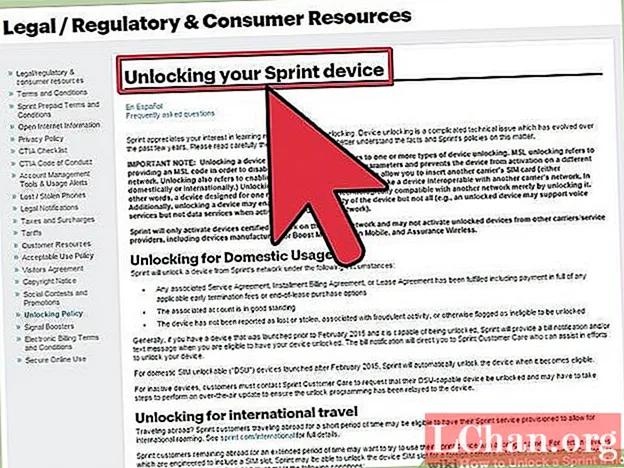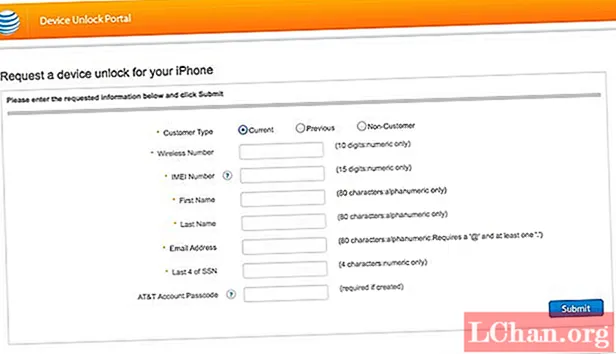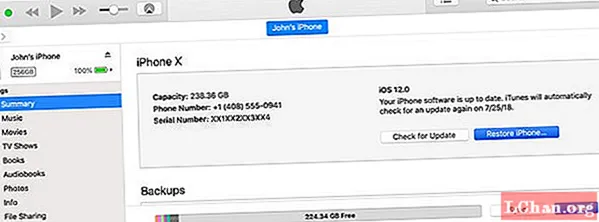Sisältö
- Osa 1. Avaa iPhone 5 Sprint
- Osa 2. Avaa iPhone 5 AT&T Carrierin kautta
- Vaihe 1: Ota yhteyttä verkko-operaattoriin
- Vaihe 2: Viimeistele lukituksen avausprosessi
- Vaihe 3: Virheen sattuessa
- Osa 3. Kuinka avata iPhone 5 salasana
- 3.1 Avaa iPhonen 5 salasana iTunesilla, kun unohdit salasanan
- 3.2 Avaa unohdetun iPhone 5: n salasana ilman iTunesia
- Osa 4. Kuinka avata iPhone 5 -varmuuskopion salasana
- PassFab iPhone Backup Unlockerin edut
- Kuinka käyttää PassFab iPhone Backup Unlockeria
- Yhteenveto
IPhonen lukituksen avaaminen voi olla hyödyllistä, koska se voi tehdä puhelimesi saataville eri operaattoreille. Ilman yksityiskohtaista opasta tämä voi kuitenkin olla tuskallinen prosessi. No, on olemassa useita tapoja ja työkaluja rikkoa tukilukko ja avata iPhone 5 AT&T -tehokoodi tai avata iPhone 5 Sprint Factory. Tässä oppaassa aiomme keskustella siitä, miten iPhone 5 avataan mihin tahansa verkkoon.
On kiehtovaa ja kaunista, että niin monet älykkäät ihmiset selvittävät, miten iPhone toimii ja miten siitä voi tehdä enemmän hyötyä ja hauskempaa, joten tämä on yksi syy, miksi ihmiset haluavat avata kalliin iPhone 5: nsa. Ensinnäkin lukitsematon iPhone 5 voit jatkaa nykyisen laitteesi käyttöä, jos vaihdat operaattoria. Lue lisää työkaluista, joita voit käyttää, tai menettelystä, jota sinun on noudatettava avataksesi iPhone 5 AT&T -tehtaan ja myös avataksesi iPhone 5 Sprint -tehtaan sekä verkossa että kuriirin kautta.
Osa 1. Avaa iPhone 5 Sprint
Sprint voi avata iPhone 5: n, 5S: n ja 5C: n lukituksen, jos puhelinta ei ilmoiteta kadonneeksi, varastetuksi tai "vilpillisen toiminnan yhteydessä". Sprintin lukitun iPhonen lukituksen avaamiseksi sinun tarvitsee vain ottaa yhteyttä yrityksen asiakaspalveluun numerolla 866-866-7509 ja ilmoittaa ongelmasi. He ohjaavat sinut oikeaan suuntaan ja avaavat iPhonen lukituksen, jos tapaat heidän vaatimukset.
Osa 2. Avaa iPhone 5 AT&T Carrierin kautta
Tämä on toinen tapa avata iPhone 5 AT&T tehdasasetuksiin. Vaikka se ei tarjoa mukavuutta ja itsenäisyyttä online-vaihtoehtona, voit silti nauttia siitä, jos haluat.
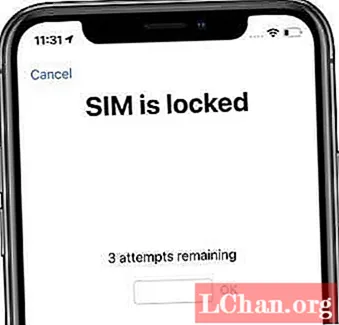
Ota yhteyttä verkko-operaattoriin avataksesi iPhonen lukituksen. Sinun tarvitsee vain noudattaa seuraavia ohjeita:
Vaihe 1: Ota yhteyttä verkko-operaattoriin
- Sinun on ensin tarkistettava, tarjoaako operaattorisi lukituksen. Tätä varten voit siirtyä tähän linkkiin: https://support.apple.com/fi-fi/HT204039 ja valita alue ja muut tarvittavat tiedot.
- Ota sitten yhteyttä operaattoriin ja pyydä häntä avaamaan lukitus. Hänen on tarkistettava, täyttääkö tilisi lukituksen avaamisvaatimukset vai ei. Tämä prosessi voi kestää muutaman päivän.
- Vahvistuksen jälkeen operaattorisi avaa iPhonen lukituksen.
Vaihe 2: Viimeistele lukituksen avausprosessi
Tämä vaihe on erilainen niille, joilla on eri operaattorin SIM-kortti, ja niille, joilla ei ole toista SIM-korttia.
Vaihtoehto 1: Jos sinulla on eri operaattorin SIM-kortti:
- Poista SIM-kortti ja kirjoita uusi.
- Nollaa iPhone
Vaihtoehto 2: Jos sinulla ei ole toista SIM-korttia:
- Sinun on varmuuskopioitava iPhonen tiedot.
- Poista iPhone kokonaan.
- Palauta iPhone.
Vaihe 3: Virheen sattuessa
On mahdollista, että tämänkin jälkeen saatat saada seuraavan viestin puhelimeesi: "Tähän iPhoneen asetettua SIM-korttia ei näytä tuettavan." Tämä voidaan korjata seuraavasti:
- Palauta tehdasasetukset.
- Ota yhteyttä Carrieriin uudelleen vahvistaaksesi, onko iPhonen lukitus avattu.
- Palauta iPhone varmuuskopiosta.
Osa 3. Kuinka avata iPhone 5 salasana
3.1 Avaa iPhonen 5 salasana iTunesilla, kun unohdit salasanan
Jos olet kadottanut iPhone 5/5 -laitteesi salasanan, voit laittaa sen palautustilaan ja palauttaa sen. Kun olet palauttanut iPhonen, voit käyttää sitä ilman salasanaa. Tämä voidaan tehdä seuraamalla seuraavia vaiheita:
1. Ensinnäkin sinun on laitettava laite palautustilaan. Varmista, että laitteesi on sammutettu etukäteen. Muussa tapauksessa sammuta iPhone painamalla virtapainiketta ja liu'uttamalla näyttöä.
2. Käynnistä iTunes Mac- tai Windows-järjestelmässä. Paina sitten iPhonen 5. käynnistyspainiketta ja pidä sitä painettuna. Kun pidät käynnistyspainiketta painettuna, yhdistät sen järjestelmään.
3.Näet iTunes-symbolin ruudulla. iTunes tunnistaa laitteesi myös hetkessä.
4. Koska iTunes tunnistaa laitteesi palautustilassa, vastaava kehote tulee näkyviin.
5. Hyväksy se ja anna iTunesin palauttaa laite.
Kun laitteesi on palautettu, voit avata sen ilman näytön lukitusta.
3.2 Avaa unohdetun iPhone 5: n salasana ilman iTunesia
Jos iTunes ei toimi, voit myös kokeilla PassFab iPhone Unlockeria. PassFab iPhone Unlocker on ammattimainen työkalu lukitun, käytöstä poistetun tai rikkoutuneen iPhone-lukitusnäytön salasanan avaamiseen ilman iTunesia. Lukitusnäytön salasanan lisäksi se voi myös avata Apple ID: n ja ohittaa MDM: n iPhonessa, iPadissa tai iPod touchissa.
Se on nopein ja luotettavin menetelmä, jolla on korkeimmat onnistumisprosentit. Sitä voidaan käyttää myös erilaisten iPhone-versioiden ongelmien ratkaisemiseen. Näet kuinka sitä käytetään alla:
Vaihe 1. Käynnistä tämä iPhone-salasanan lukituksen mihin tahansa tietokoneeseen lataamisen ja turvallisen asennuksen jälkeen. Valitse "Avaa lukitusnäytön salasana" -vaihtoehto.
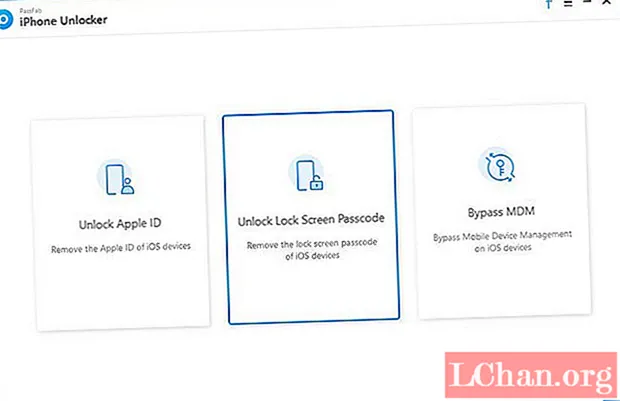
Vaihe 2. Liitä iPhone 5 siihen ja voit napsauttaa "Käynnistä" -painiketta. Seuraa sitten näytön ohjeita päästäksesi palautus- / DFU-tilaan.

Vaihe 3. Nyt sinun on ladattava tai tuotava firmwage-paketti. Napsauta sitten "Aloita lukituksen avaus" aloittaaksesi prosessin.

Vaihe 4. Lopuksi, iPhone 5 salasanasi poistetaan 10 minuutissa.
Osa 4. Kuinka avata iPhone 5 -varmuuskopion salasana
Useimpien käyttäjien on vaikea avata laitettaan iTunesin avulla. Loppujen lopuksi se on monimutkaisempi ja pidempi prosessi. Ihannetapauksessa voit käyttää kolmannen osapuolen työkalua, kuten PassFab iPhone Backup Unlocker, palauttaa tai poistaa iPhonen varmuuskopiosalasanan. Se tarjoaa uskomattoman luotettavia ja yksinkertaisia ratkaisuja salattujen varmuuskopiointiasetusten poistamiseen iPhonesta.
PassFab iPhone Backup Unlockerin edut
- Se tukee kaikkia johtavia iOS-versioita ja -laitteita.
- Siinä on käyttäjäystävällinen käyttöliittymä
- Yksinkertainen ja luotettava
Kuinka käyttää PassFab iPhone Backup Unlockeria
Noudata seuraavia ohjeita ymmärtääksesi, miten voit avata iPhone 5: n salasanan PassFab iPhone Backup Unlocker -sovelluksella:
Vaihe 1. Ensinnäkin, sinun on ladattava PassFab iPhone Backup Unlocker tietokoneellesi. Avaa sitten asennustiedosto ja asenna se oikein ohjatun asennuksen ohjeiden mukaisesti. Avaa nyt ohjelma ja varmista, että iTunes on asennettu tietokoneeseen. Napsauta "Seuraava" jatkaaksesi.

Vaihe 1: Valitse iTunes-varmuuskopiotiedosto
Käynnistä tämä iTunes-varmuuskopioinnin avausohjelma asennuksen jälkeen. Sinua saatetaan pyytää päivittämään sanakirjasto. Tämä päivitys on automaattinen ja kestää jonkin aikaa.
Napsauta nyt Lisää-painiketta. Valitse salattu varmuuskopiotiedosto avattavasta luettelosta ja tuo se tähän ohjelmistoon. Jos luettelossa ei ole kohdevarmuuskopiotiedostoa, voit ohjata sen tähän ohjelmaan napsauttamalla Tuo varmuuskopiotiedostot -linkkiä.

Vaihe 2: Valitse Avaa salasanan tyyppi
Valittavana on kolme salasanahyökkäystilaa. Valitse jatkaaksesi sinulle parhaiten sopiva. Voit myös määrittää tietyt asetukset lyhentääksesi salasanan palautusprosessia, kuten salasanan pituuden, mahdolliset merkit ja niin edelleen.
Sanakirjahyökkäys: Tämä menetelmä yrittää automaattisesti tuhansia mahdollisten salasanojen yhdistelmiä toimitetussa sanakirjassa. Voit myös muokata sanakirjastoa napsauttamalla Asetukset-painiketta.

Brute Force with Mask Attack: Tämä menetelmä sopii ihmisille, joilla on vielä epämääräinen käsitys salasanasta. Käyttäjät voivat asettaa pienimmän / enimmäispituuden, usein käytetyt kirjaimet ja numerot sekä erikoismerkit dekoodaamaan tarkasti lyhyessä ajassa.
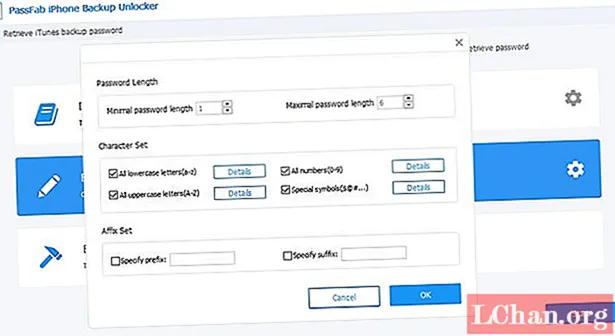
Brute-force Attack: Tämä menetelmä käynnistää tyhjentävän sopimuksen kaikista kirjainten, numeroiden, merkkien ja symbolien yhdistelmistä. Se vie pisimmän ajan, mutta takaa menestyksen.
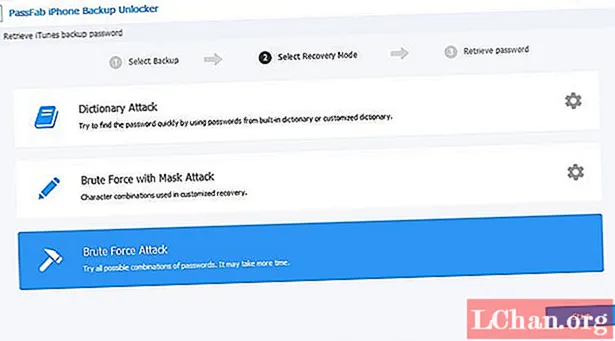
Vaihe 3: Avaa iTunes-salasana varmuuskopiointia varten
Odota kärsivällisesti, kunnes tämä ohjelma löytää salasanasi. Se riippuu salasanan kovuudesta; prosessi voi kestää useita minuutteja tai tunteja. Voit sitten käyttää löydettyä salasanaa dekoodaamaan asiakirjatiedoston.
Yhteenveto
Nyt ymmärrät, kuinka avaat iPhone 5s -koodin, jotta pääset helposti laitteeseesi. Kaikki edellä mainitut menetelmät toimivat, mutta niillä on joitain rajoituksia, kuten onnistumisprosentti, aika jne. Suosittelemme PassFab iPhone Unlockeria avaamaan iPhone 5: n kätevästi. Kaiken kaikkiaan sinun kannattaa kokeilla PassFab iPhone Unlockeria, ja vakuutamme, että tulokset ovat sinulle tyytyväisiä.
 PassFab iPhone Unlocker
PassFab iPhone Unlocker
- Avaa 4- / 6-numeroinen näytön salasana
- Avaa Touch ID ja Face ID
- Avaa Apple ID / iCloud ilman salasanaa
- Ohita MDM ilman käyttäjänimeä ja salasanaa
- Tuki iPhone / iPad ja uusin iOS 14.2 -versio